Jak przekonwertować AIFF na AAC w iTunes i praktyczne alternatywy?
Wielu użytkowników woli przechowywać wiele plików muzycznych do słuchania na urządzeniach przenośnych. Zdarza się jednak, że Twoje ulubione pliki są w formacie AIFF. Pliki AIFF rzeczywiście zapewniają doskonałą jakość. Chodzi o to, że przyjmuje bezstratny schemat kompresji, aby pozbyć się pliku audio, stąd jego duży rozmiar.
AIFF jest dostarczany ze skompresowanym wariantem, którym jest AIFC. Jednak większość osób wybiera AAC, aby uzyskać najlepszą jakość odtwarzania plików audio na urządzeniach przenośnych. Czytaj dalej, aby się uczyć jak przekonwertować AIFF na AAC w iTunes. Wraz z tym przedstawimy również niektóre z optymalnych metod, których nie możesz przegapić.
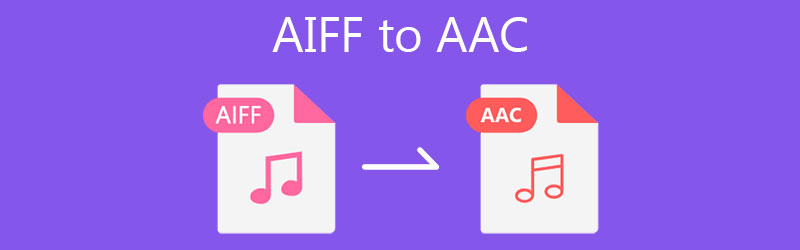
- Część 1. Powód konwersji AIFF na AAC
- Część 2. Jak przekonwertować AIFF na AAC za pomocą oprogramowania freeware?
- Część 3. Jak przekonwertować AIFF do AAC Online
- Część 4. Często zadawane pytania dotyczące AIFF do AAC
Część 1. Powód konwersji AIFF na AAC
AIFF i AAC to algorytmy kodujące, które są znane w produktach Apple. Co prawda pierwszy format został stworzony przez Apple, ale ten drugi nie. Niemniej jednak ułatwiają określenie, w jaki sposób dźwięk jest digitalizowany i nagrywany w formacie cyfrowym. Ponieważ pliki w AIFF są nieskompresowane i bezstratne, format ten jest większy niż stratne pliki audio. Z grubsza dziesięć razy większe.
To jest powód, dla którego użytkownicy chcą przekonwertować go na skompresowane pliki, takie jak AAC. W ten sposób nie musisz mieć dużego dysku twardego. Innym powodem jest to, że możesz chcieć przechowywać je na urządzeniach przenośnych, które mają tylko ograniczoną przestrzeń. Konwertując plik AIFF do AAC, możesz słuchać ulubionych plików AIFF w mniejszych rozmiarach i na urządzeniu przenośnym, nie martwiąc się o miejsce na dysku.
Część 2. Jak przekonwertować AIFF na AAC za pomocą oprogramowania freeware?
1. Vidmore Video Converter
Jeden powód, który sprawia, że Vidmore Video Converter rozpoznawalna dla większości użytkowników jest jego rozbudowana funkcjonalność i szybkość konwersji. Zawiera ważne funkcje, takie jak konwersja audio/wideo w szybkim tempie, określone ustawienia wyjścia audio, ekspres MV, ekspres do kolaży i wiele innych. Możesz edytować istniejące ustawienia wstępne i tworzyć nowe zgodnie z osobistymi preferencjami za pomocą ustawień parametrów. Ponadto istnieje wiele narzędzi wideo umożliwiających przycinanie, tworzenie GIF-ów, poprawianie jakości wideo itp. Konwersja AIFF do AAC jest prosta. Wystarczy wykonać poniższe czynności.
Krok 1. Pobierz najnowszą wersję aplikacji
Uderz w jeden z Darmowe pobieranie przyciski, aby uzyskać najnowszą wersję oprogramowania. Prawidłowo zainstaluj aplikację, postępując zgodnie z kreatorem instalacji, a następnie uruchom program, aby zacząć z niego korzystać.
Krok 2. Załaduj plik multimedialny do aplikacji
Aby dodać plik AIFF, kliknij przycisk znaku plus, a pojawi się folder. Przeglądaj pliki, a następnie wybierz docelowy dźwięk. Możesz również zaimportować folder, klikając Dodaj pliki przycisk, po którym następuje Dodaj folder przycisk.
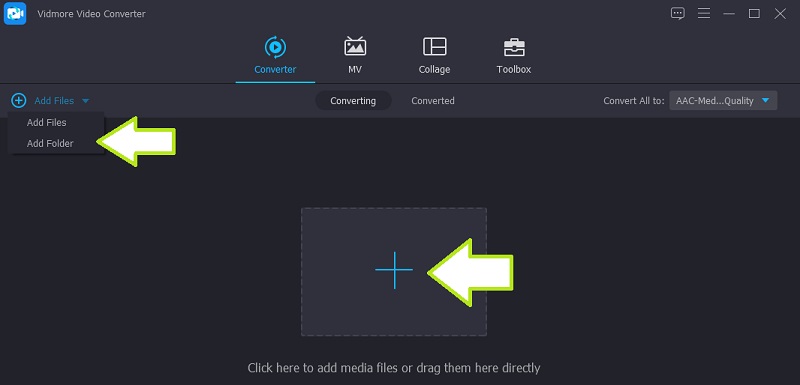
Krok 3. Wybierz format wyjściowy
Do tego czasu możesz wybrać format wyjściowy dla pliku, który próbujesz przekonwertować. Rozłóż Profil menu i otwórz Audio patka. Na tej karcie zaznacz AAC format znajdujący się po lewej stronie. Pojawi się lista ustawień wstępnych audio. Teraz wybierz ustawienie audio, które odpowiada Twoim potrzebom.
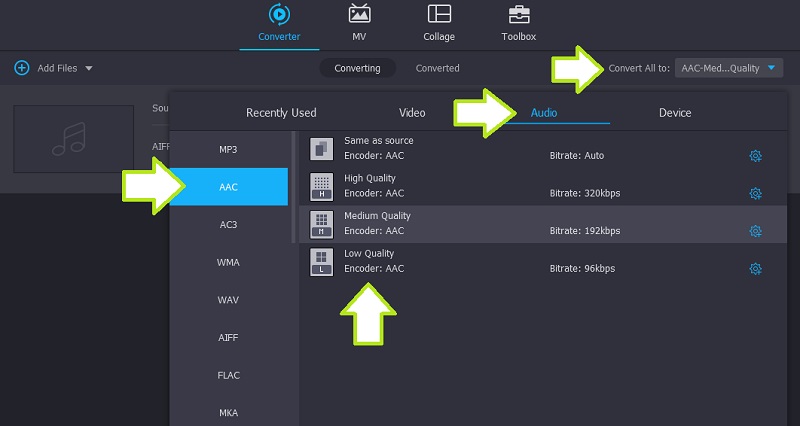
Krok 4. Konwertuj AIFF na AAC
Po zakończeniu rozpocznij proces konwersji. Po prostu kliknij Skonwertuj wszystko przycisk w prawym dolnym rogu. Zadanie rozpocznie się natychmiast, a przekonwertowany plik zostanie automatycznie zapisany w lokalizacji docelowej pliku. Możesz to sprawdzić bezpośrednio w programie, przechodząc do Przekonwertowany patka.
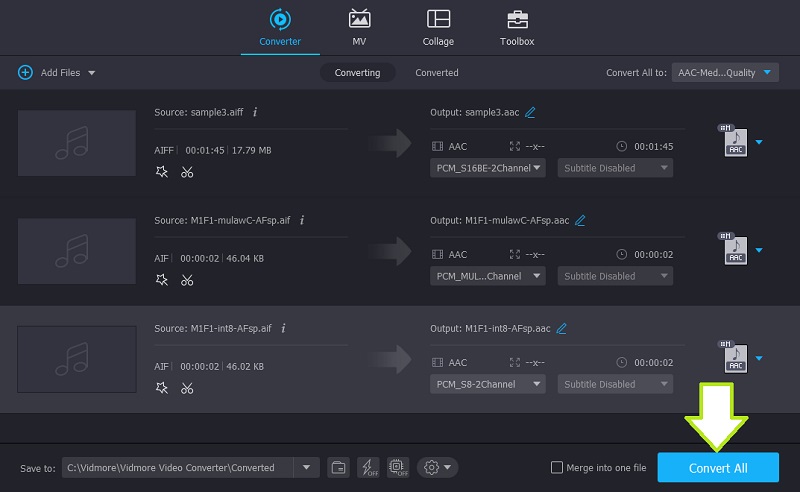
2. iTunes
iTunes to praktyczny program do konwersji AIFF na AAC na Macu, jeśli nie chcesz instalować konwertera innej firmy. Chociaż jest to aplikacja do przesyłania strumieniowego, możesz jej również używać do konwertowania plików audio. Oprócz tego dostępne są ustawienia umożliwiające zmianę wyjścia poprzez dostosowanie szybkości transmisji, częstotliwości próbkowania, kanału itp. Aby przejść do chase, zapoznaj się z uproszczonym przewodnikiem, który pomoże Ci w zadaniu konwersji.
Krok 1. Otwórz iTunes na komputerze i prześlij plik AIFF, otwierając Plik menu. Kliknij na Dodaj plik do biblioteki opcję i wybierz docelowy plik dźwiękowy, który chcesz przesłać.
Krok 2. W tym momencie przejdź do Edytować menu i wybierz Preferencje. Na ogólne preferencje okno, otwórz Importuj ustawienia menu. Następnie wybierz Koder AAC z Importuj za pomocą menu. Kliknij ok aby potwierdzić.
Krok 3. Wybierz plik AIFF w bibliotece iTunes, otwórz Plik ponownie menu i najedź na Konwertować opcja. Następnie kliknij Utwórz wersję AAC przekonwertować AIFF na AAC.
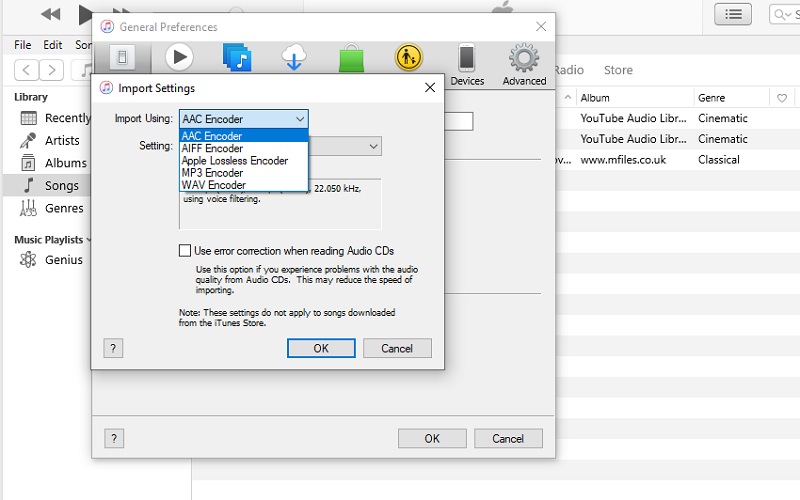
Część 3. Jak przekonwertować AIFF do AAC Online
Z Darmowy konwerter wideo Vidmore, nie musisz nic pobierać ani płacić, aby korzystać z tego konwertera audio online. Ta aplikacja internetowa umożliwia konwersję AIFF do AAC bez żadnych ograniczeń. Oznacza to, że niezależnie od rozmiaru pliku i liczby formatów, narzędzie może je za Ciebie przekonwertować. Pozwala nawet wyodrębnić dźwięk z wideo i jednocześnie konwertować wiele plików. Co więcej, jest wyposażony w podstawowe ustawienie parametrów, aby osiągnąć preferowany efekt dźwiękowy. Możesz dostosować częstotliwość próbkowania, szybkość transmisji i kanał do swoich upodobań. To powiedziawszy, oto jak obsługiwać ten program.
Krok 1. Korzystając z dowolnej przeglądarki na komputerze, odwiedź oficjalną stronę Vidmore Video Converter i kliknij Dodaj pliki do konwersji aby uruchomić program. W przypadku użytkowników po raz pierwszy może być konieczne pobranie najpierw programu uruchamiającego. W takim razie możesz już iść.
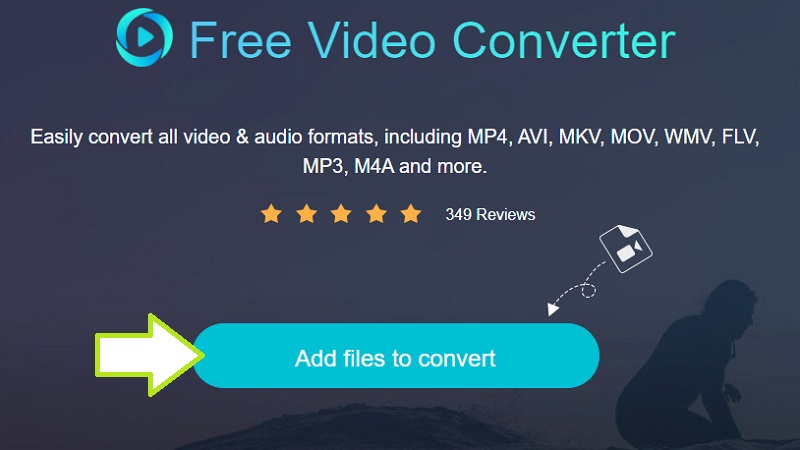
Krok 2. Wybierz i prześlij plik, który chcesz przekonwertować, a następnie wybierz format pliku z Format audio opcje. Po prostu kliknij Muzyka ikonę, a znajdziesz listę dostępnych formatów audio.
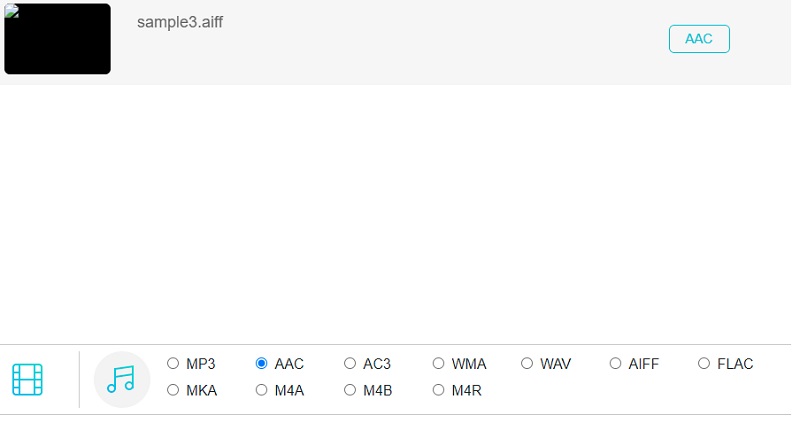
Krok 3. Następnie wybierz AAC zaznaczając jego przycisk radiowy. Następnie kliknij Konwertować przycisk, aby rozpocząć proces konwersji.
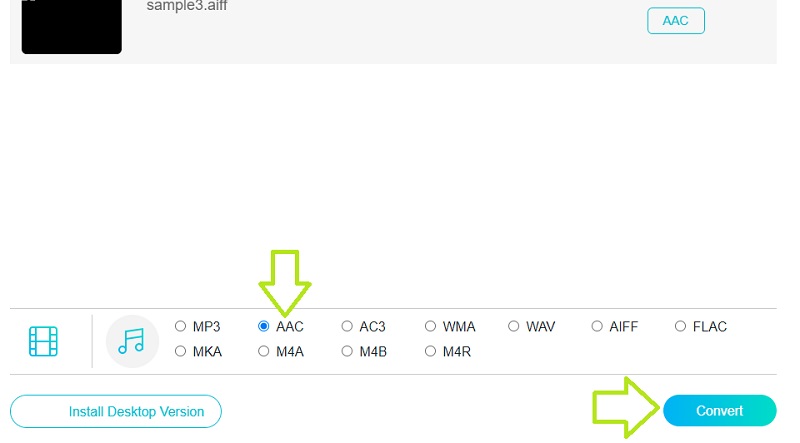
Część 4. Często zadawane pytania dotyczące AIFF do AAC
Czy AIFF jest AAC?
AIFF i AAC to całkowicie dwa różne formaty. AIFF to format bezstratny, w którym nie brakuje żadnych danych i pozostaje w swojej oryginalnej formie. AAC przyjmuje format stratny, w którym dochodzi do utraty danych z oryginalnego pliku.
Czy mogę przekonwertować AIFF na WAV?
Tak. Jest to możliwe za pomocą konwerterów audio, o ile obsługuje on WAV jako jeden z formatów wyjściowych.
Czy mogę przekonwertować bezstratny na AAC w iTunes?
Jest to ta sama koncepcja przy konwersji AIFF na AAC, ponieważ AIFF jest formatem bezstratnym. Możesz to również zrobić z Apple Lossless. Po prostu postępuj zgodnie z tą samą procedurą, co powyżej.
Wniosek
A więc, którego konwertera audio zamierzasz użyć? przekonwertować AIFF na AAC? Zależy to właściwie od Twoich preferencji i potrzeb. Aby uzyskać wygodne narzędzie, możesz skorzystać z narzędzia online, takiego jak Vidmore Free Video Converter, bezpłatne narzędzie do obsługi sieci Web. Tymczasem, jeśli zależy Ci na stabilnej i szybko konwertującej aplikacji z rozbudowanymi funkcjami, powinieneś wybrać narzędzia desktopowe, które są poprzednimi rozwiązaniami.


